Visão geral do Assistente de Atualização do .NET
Novas versões do .NET são lançadas ao longo do ano, com um grande lançamento uma vez por ano. O Assistente de Atualização do .NET ajuda você a atualizar aplicativos de versões anteriores do .NET, .NET Core e .NET Framework para a versão mais recente.
O Assistente de Atualização do .NET é uma extensão do Visual Studio e uma ferramenta de linha de comando projetada para ajudar na atualização de aplicativos para a versão mais recente do .NET.
Problemas relacionados ao Assistente de Atualização do .NET podem ser arquivados no Visual Studio selecionando Ajuda>Enviar Comentários>Relatar um Problema.
Instalar o Assistente de Atualização
O Assistente de Atualização do .NET pode ser instalado como uma extensão do Visual Studio ou como uma ferramenta de linha de comando do .NET. Para obter mais informações, consulte Instalar o Assistente de Atualização do .NET.
Idiomas suportados
As seguintes linguagens de código são suportadas:
- C#
- Visual Basic
Projetos apoiados
São apoiados os seguintes tipos de projetos:
- ASP.NET
- Funções do Azure
- Windows Presentation Foundation
- Windows Forms
- Bibliotecas de classes
- Aplicações de consola
- UWP nativa do .NET
- Formulários Xamarin
- .NET MAUI
Caminhos de atualização
Os seguintes caminhos de atualização são suportados:
- .NET Framework para .NET
- .NET Core para .NET
- UWP para WinUI 3
- Versão anterior do .NET para a versão mais recente do .NET
- Azure Functions v1-v3 a v4 isolado
- Formulários Xamarin para .NET MAUI
- As transformações de arquivo XAML suportam apenas a atualização de namespaces. Para transformações mais abrangentes, use o Visual Studio 2022 versão 17.6 ou posterior.
Atualizar com a extensão do Visual Studio
Depois de instalar a extensão do Assistente de Atualização do .NET, clique com o botão direito do mouse no projeto na janela Gerenciador de Soluções e selecione Atualizar.
Atenção
Certifique-se de fazer backup de seus projetos antes de atualizar se não estiver usando o controle do código-fonte.
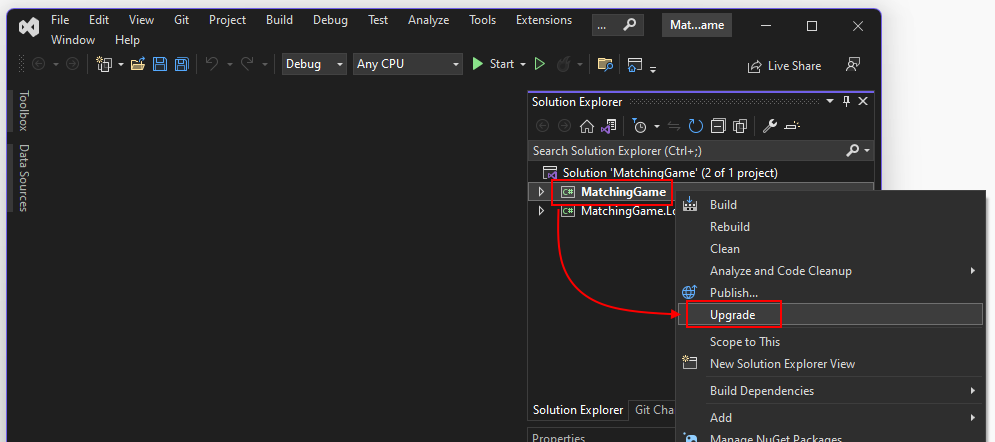
É aberta uma guia que fornece, com base no seu tipo de projeto, diferentes estilos de atualização:
Atualização de projeto in-loco
Esta opção atualiza seu projeto sem fazer uma cópia.
Atualização do projeto lado a lado
Copia seu projeto e atualiza a cópia, deixando seu projeto original sozinho.
Incremental lado a lado
Uma boa escolha para aplicações Web complicadas. A atualização do ASP.NET para o ASP.NET Core requer bastante trabalho e, às vezes, refatoração manual. Esse modo coloca um projeto .NET ao lado de seu projeto .NET Framework existente e roteia pontos de extremidade que são implementados no projeto .NET, enquanto todas as outras chamadas são enviadas para o aplicativo .NET Framework.
Este modo permite-lhe atualizar lentamente a sua aplicação ASP.NET ou Biblioteca peça por peça.
Depois que seu aplicativo for atualizado, uma tela de status será exibida mostrando todos os artefatos relacionados ao seu projeto que foram associados à atualização. Cada artefato de atualização pode ser expandido para ler mais informações sobre o status. A lista a seguir descreve os ícones de status:
- Marca de verificação verde preenchida: O artefato foi atualizado e concluído com êxito.
- Marca de verificação verde não preenchida: a ferramenta não encontrou nada sobre o artefato a ser atualizado.
- Sinal de aviso amarelo: O artefato foi atualizado, mas há informações importantes que você deve considerar.
- Red X: O artefato deveria ser atualizado, mas a atualização falhou.

Além disso, as ações executadas pelo Assistente de Atualização são registradas na janela Saída na fonte do Assistente de Atualização , conforme mostrado na imagem a seguir:
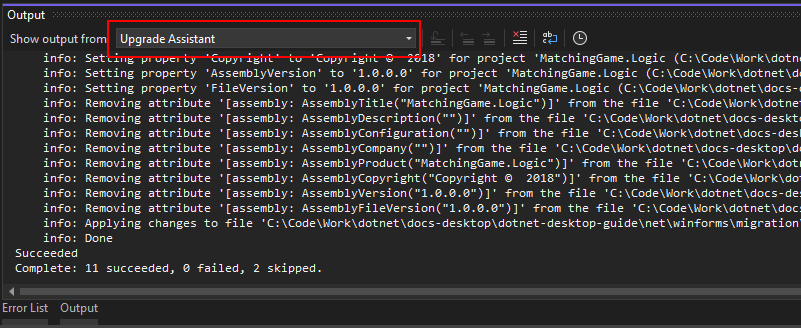
Depois de atualizar seu projeto, você precisará testá-lo completamente.
Atualize com a ferramenta CLI
Depois de instalar a ferramenta CLI do .NET Upgrade Assistant, abra uma janela do terminal e navegue até o diretório que contém o projeto que você deseja atualizar. Você pode usar o upgrade-assistant --help comando para ver as opções disponíveis que a CLI fornece.
Atenção
Certifique-se de fazer backup de seus projetos antes de atualizar se não estiver usando o controle do código-fonte.
Execute a ferramenta com o upgrade-assistant upgrade comando, todos os projetos da pasta atual e abaixo, são listados. A ferramenta CLI fornece uma maneira interativa de escolher qual projeto atualizar. Use as teclas de seta para selecionar um item e pressione Enter para executar o item. Selecione o projeto que deseja atualizar. No exemplo fornecido por este artigo, há quatro projetos na pasta atual:
Selected options
───────────────────────────────────────────────────────────
No options specified, follow steps below to continue
Steps
─────────────────
Source project
─────────────────
Which project do you want to upgrade (found 9)?
> MatchingGame (winforms\MatchingGame\MatchingGame.csproj)
MatchingGame.Logic (winforms\MatchingGame.Logic\MatchingGame.Logic.csproj)
StarVoteControl (csharp\StarVoteControl\StarVoteControl.csproj)
WebSiteRatings (csharp\WebSiteRatings\WebSiteRatings.csproj)
Navigation
Exit
Dependendo do projeto atualizado, você pode receber uma opção para especificar como a atualização deve prosseguir:
Atualização de projeto in-loco
Esta opção atualiza seu projeto sem fazer uma cópia.
Atualização do projeto lado a lado
Essa opção só está disponível para projetos do .NET Framework. Copia seu projeto e atualiza a cópia, deixando seu projeto original sozinho.
Selected options
──────────────────────────────────────────────────────────────────────────────────────────────────────────────────────────────────────────────────────────
Source project C:\Code\winforms\MatchingGame\MatchingGame.csproj
Steps
───────────────────────────────
Source project / Upgrade type
───────────────────────────────
How do you want to upgrade project MatchingGame?
> In-place project upgrade
Side-by-side project upgrade
Navigation
Back
Exit
Após esta etapa, se houver mais de uma estrutura de destino atualizável, você escolherá um destino:
Selected options
──────────────────────────────────────────────────────────────────────────────────────────────────────────────────────────────────────────────────────────
Source project C:\Code\Work\dotnet\dotnet-docs\docs\core\porting\snippets\upgrade-assistant-wpf-framework\winforms\MatchingGame\MatchingGame.csproj
Ugrade type Inplace
Steps
──────────────────────────────────────────────────
Source project / Ugrade type / Target framework
──────────────────────────────────────────────────
What is your preferred target framework?
> .NET 6.0 (Supported until November, 2024)
.NET 7.0 (Supported until May, 2024)
.NET 8.0 (Try latest preview features)
Navigation
Back
Exit
Depois de atualizar seu projeto, você precisará testá-lo completamente.
Comentários
Brevemente: Ao longo de 2024, vamos descontinuar progressivamente o GitHub Issues como mecanismo de feedback para conteúdos e substituí-lo por um novo sistema de feedback. Para obter mais informações, veja: https://aka.ms/ContentUserFeedback.
Submeter e ver comentários
